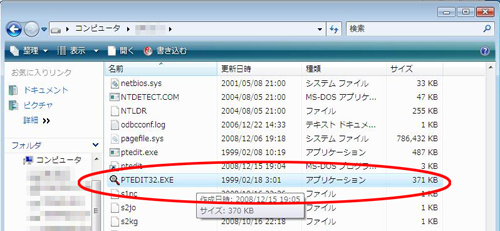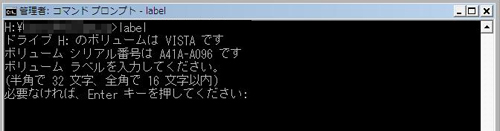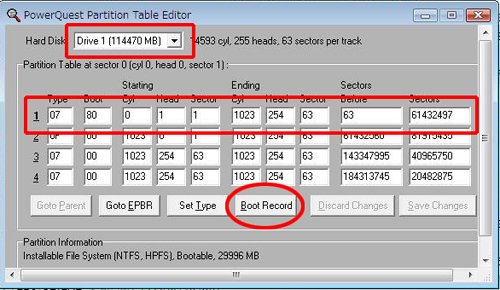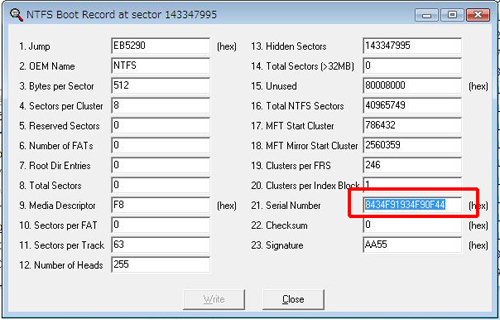以下のファイルをダウンロードしてXmail本体プログラムへ上書き保存し、環境設定よりXmailを再起動する。
http://xmailserver.jp/bbs2/B0000001/a590868375c91231607c3c489d175fa5/xmail-1.25(RFC2822-break).zip
他、関連項目
https://www.nekoprint.jp/cgi-bin/nekonekodiary/archives/71.html
https://www.nekoprint.jp/cgi-bin/nekonekodiary/archives/25.html
https://www.nekoprint.jp/cgi-bin/nekonekodiary/archives/54.html
https://www.nekoprint.jp/cgi-bin/nekonekodiary/archives/104.html
https://www.nekoprint.jp/cgi-bin/nekonekodiary/archives/112.html
https://www.nekoprint.jp/cgi-bin/nekonekodiary/archives/86.html
https://www.nekoprint.jp/cgi-bin/nekonekodiary/archives/144.html